कैसे ठीक करें Apple म्यूजिक आर्टवर्क नहीं दिख रहा है
अनेक वस्तुओं का संग्रह / / April 05, 2023
आप Apple Music ऐप के साथ अपने iPhone पर अपने पसंदीदा गाने सुन सकते हैं, क्योंकि इस ऐप में विभिन्न प्रतिभाशाली कलाकारों के कई गाने हैं। हर गीत में एक अलग एल्बम आर्टवर्क होता है जो आपके सुनने के अनुभव को बढ़ाता है। बेहतर अनुभव के लिए आप Apple Music ऐप में एनिमेटेड आर्ट का भी इस्तेमाल कर सकते हैं। इसके अलावा, Apple Music एल्बम आर्टवर्क से आप आसानी से कलाकार का एल्बम ढूंढ सकते हैं, जिससे पूरा अनुभव सार्थक हो जाता है। लेकिन कई उपयोगकर्ता Apple Music कलाकृति में समस्याएँ नहीं दिखा रहे हैं। यदि आप भी उनमें से एक हैं, तो आप उपयुक्त समाधान तलाशने के लिए सही जगह पर हैं। इस लेख में, हम चर्चा करेंगे कि Apple म्यूजिक एल्बम आर्टवर्क को कैसे ठीक किया जाए जो iPhone पर दिखाई नहीं दे रहा है और iTunes एल्बम आर्टवर्क को कैसे ठीक किया जाए जो काम नहीं कर रहा है। साथ ही, आप सीखेंगे कि Apple Music के लिए कस्टम प्लेलिस्ट आर्टवर्क कैसे बनाया जाता है। तो चलो शुरू हो जाओ!
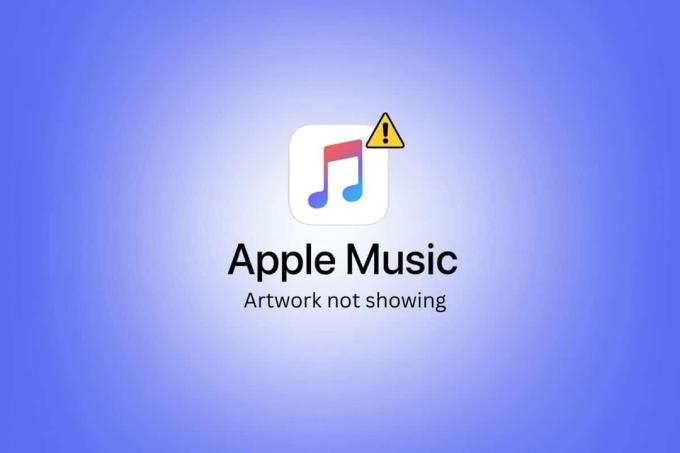
विषयसूची
- कैसे ठीक करें Apple म्यूजिक आर्टवर्क नहीं दिख रहा है
- IPhone पर नहीं दिख रहे Apple म्यूजिक आर्टवर्क को कैसे ठीक करें?
- Apple Music के लिए कस्टम प्लेलिस्ट आर्टवर्क कैसे बनाएं?
- Apple Music प्लेलिस्ट कवर आर्ट कैसे बदलें?
कैसे ठीक करें Apple म्यूजिक आर्टवर्क नहीं दिख रहा है
Apple Music आर्टवर्क समस्या नहीं दिखा रहा है और कैसे ठीक करने के तरीकों को समझाने के तरीकों को खोजने के लिए आगे पढ़ते रहें बेहतर समझ के लिए उपयोगी चित्रों के साथ विस्तार से Apple Music के लिए कस्टम प्लेलिस्ट आर्टवर्क बनाने के लिए।
IPhone पर नहीं दिख रहे Apple म्यूजिक आर्टवर्क को कैसे ठीक करें?
आइए देखें कि Apple Music एल्बम आर्टवर्क प्रदर्शित न होने को ठीक करने के सभी तरीके आई - फ़ोन मुद्दा।
विधि 1: iPhone को पुनरारंभ करें
यदि आप अपने डिवाइस को पुनरारंभ करते हैं तो Apple Music आर्टवर्क समस्या नहीं दिखा रहा है, इसे हल किया जा सकता है। आप अपने डिवाइस को पुनरारंभ या रिबूट करने का प्रयास कर सकते हैं ताकि आप अपने डिवाइस को फ्रीजिंग और ग्लिच से रीफ्रेश करने के लिए समस्या को ठीक कर सकें। आप हमारे गाइड पर पढ़ सकते हैं कैसे iPhone X को पुनरारंभ करें विस्तृत कदम खोजने के लिए।

विधि 2: संगीत ऐप को बलपूर्वक बंद करें
Apple म्यूजिक एल्बम आर्टवर्क को ठीक करने के लिए iPhone समस्या को अपने डिवाइस पर संगीत ऐप को बंद करने के लिए मजबूर न करें। संगीत ऐप को बंद करके, आप समस्या को हल करने का प्रयास कर सकते हैं। अपने iPhone पर संगीत ऐप को बंद करने के लिए नीचे दिए गए चरणों का पालन करें:
1ए. iPhone X या iPhone के नवीनतम मॉडल पर: से ऊपर की ओर स्वाइप करें तल और पर रुकें मध्यआपकी स्क्रीन का आपके द्वारा हाल ही में उपयोग किए गए सभी ऐप्स को देखने के लिए।
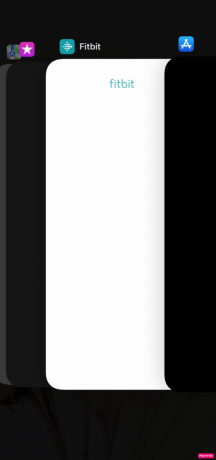
1बी। iPhone 8 या iPhone के पुराने मॉडल पर: डबल-क्लिक करें होम बटन आपके द्वारा हाल ही में उपयोग किए गए ऐप्स को देखने के लिए।
2. अगला, बंद करें संगीत ऐप को हाल ही के ऐप्स ट्रे से हटा दें ताकि इसे बैकग्राउंड में चलने से रोका जा सके और ऐप्पल म्यूजिक आर्टवर्क को समस्या न दिखाने के लिए ठीक किया जा सके।

3. उसके बाद, पुन: लॉन्च करें संगीत ऐप यह देखने के लिए कि क्या समस्या हल हो गई है।
यह भी पढ़ें: IPhone वॉल्यूम बहुत कम करने के 13 तरीके
विधि 3: मोबाइल डेटा से वाई-फाई पर स्विच करें
आप मोबाइल डेटा से वाई-फाई पर स्विच करने का प्रयास कर सकते हैं क्योंकि जब आप मोबाइल डेटा का उपयोग करते हैं तो इंटरनेट की गति आपके नेटवर्क की ताकत और स्थान पर निर्भर करती है। तो, अगर आप सामना कर रहे हैं एप्पल संगीत iPhone पर एल्बम आर्टवर्क दिखाई नहीं दे रहा है, ऐसा इसलिए हो सकता है क्योंकि मोबाइल डेटा पर इष्टतम गति नहीं है। इसलिए, हम आपको समस्या को हल करने के लिए वाई-फाई नेटवर्क पर स्विच करने की सलाह देते हैं।
1. पर जाएँ नियंत्रण केंद्र.
2. बंद करें के लिए टॉगल करें मोबाइल सामग्री.
3. फिर, पर टैप करें वाई-फाई आइकन.

4. पर टैप करें वांछित वाई-फाई नेटवर्क उससे जुड़ने के लिए।
विधि 4: 5GHZ फ्रीक्वेंसी बैंड पर स्विच करें
एक और फिक्स जिसे आप हल करने की कोशिश कर सकते हैं Apple म्यूजिक आर्टवर्क समस्या नहीं दिखा रहा है यदि आप एक का उपयोग कर रहे हैं तो 5GHz फ़्रीक्वेंसी बैंड पर स्विच कर रहे हैं इंटरनेट स्पीड तेज करने के लिए डुअल-बैंड राउटर. साथ ही, सुनिश्चित करें कि आपका इंटरनेट सेवा प्रदाता किसी भी डाउनटाइम का सामना नहीं कर रहा है।
विधि 5: संग्रहण स्थान खाली करें
यदि आपके पास पर्याप्त स्थान नहीं है तो आप Apple Music आर्टवर्क में समस्या नहीं दिखा सकते हैं iPhone क्योंकि अगर ऐसा है, तो हो सकता है कि आपका डिवाइस Apple म्यूजिक एल्बम आर्टवर्क को सपोर्ट न करे विशेषता। तो, इस मामले में, अपने डिवाइस में कुछ स्टोरेज स्पेस खाली करें। आप कुछ फ़ोटो, डाउनलोड किए गए वीडियो, मूवी, पॉडकास्ट और बहुत कुछ हटाकर और उन ऐप्स को हटाकर संग्रहण स्थान खाली कर सकते हैं जिनका अब आप उपयोग नहीं करते हैं।
IPhone स्टोरेज की जांच करने के लिए ताकि आप सीख सकें कि कैसे काम नहीं कर रहे आईट्यून्स एल्बम आर्टवर्क को ठीक करना है, नीचे दिए गए चरणों का पालन करें:
1. खोलें समायोजन अपने iPhone पर ऐप।

2. फिर, पर टैप करें आम> आईफोन स्टोरेज.

3. उसके बाद, ए ऐप्स की सूची निर्दिष्ट विवरण के साथ दिखाई देगा जैसे आपके आईफोन पर प्रत्येक द्वारा उपयोग की जाने वाली जगह।
4. पर थपथपाना सब दिखाएं सुझाव सूची देखने और उसके अनुसार आगे बढ़ने के लिए।
- आईओएस आपको इसका उपयोग करने के लिए प्रेरित करेगा आईक्लाउड फोटो लाइब्रेरी, जो आपकी तस्वीरों को क्लाउड में संग्रहीत करता है।
- अनुशंसा भी करेगी ऑटो पुराने वार्तालाप हटाएं iMessage ऐप से।
- हालाँकि, सबसे अच्छा उपाय है अप्रयुक्त ऐप्स को ऑफलोड करें.
जब आपके पास संग्रहण स्थान समाप्त हो जाता है, तो यह उन ऐप्स को तुरंत लोड कर देता है जिनका शायद ही कभी उपयोग किया जाता है और iPhone सिस्टम संग्रहण क्लीनअप करता है। बिकवाली एक ऐसी विधि है जो एप्लिकेशन को हटा देती है लेकिन कागजात और डेटा को बनाए रखती है, जो अपूरणीय हैं। जरूरत पड़ने पर डिलीट किए गए ऐप को आसानी से दोबारा डाउनलोड किया जा सकता है। यदि आप इस सुविधा का उपयोग करते हैं तो iOS आपको उस स्थान की मात्रा के बारे में भी सूचित करेगा जो आप खाली कर देंगे।
टिप्पणी: अक्षम करना अप्रयुक्त ऐप्स को ऑफलोड करें से किया जाना चाहिए सेटिंग्स> आईट्यून्स और ऐप स्टोर. इसे इस मेनू से पूर्ववत नहीं किया जा सकता है।
यह भी पढ़ें: आईट्यून्स रेडियो को कैसे रद्द करें
विधि 6: आईओएस अपडेट करें
आप अपने iPhone को नवीनतम संस्करण में अपडेट करके उन सभी बगों से छुटकारा पा सकते हैं जो इस समस्या का कारण हो सकते हैं। अपने iPhone को अपडेट करने के लिए नीचे बताए गए चरणों का पालन करें।
1. आईफोन लॉन्च करें समायोजन.
2. पर टैप करें आम विकल्प।

3. अगला, पर टैप करें सॉफ्टवेयर अपडेट विकल्प।

4. पर टैप करें डाउनलोड करो और इंस्टॉल करो विकल्प।
टिप्पणी: यदि कोई संदेश प्रकट होता है जो आपसे ऐप्स को अस्थायी रूप से हटाने के लिए कहता है क्योंकि iOS को अपडेट के लिए अधिक स्थान की आवश्यकता है, पर टैप करें जारी रखें या रद्द करें.

5ए. अगर आप चाहते हैं कि अपडेट हो तुरंत, पर टैप करें स्थापित करना विकल्प।
5बी। या, अगर आप टैप करते हैं आज रात स्थापित करें और सोने से पहले अपने iOS डिवाइस को पावर में प्लग करें, आपका डिवाइस होगा रातोंरात स्वचालित रूप से अपडेट किया गया.
टिप्पणी: आपको बाद में सॉफ्टवेयर को चुनकर इंस्टॉल करने का विकल्प भी दिया जाता है मुझे बाद में याद दिलाना.
विधि 7: Apple Music ऐप का कैश साफ़ करें
Apple Music कैश को हटाकर भी इस समस्या का समाधान किया जा सकता है। यदि आप इस विधि को चुनते हैं, तो आप कैश्ड फ़ाइलों और बेकार डेटा को साफ़ कर सकते हैं और फिर अपने Apple Music ऐप को नए के रूप में सेट कर सकते हैं।
1. खुला समायोजन आपके आईफोन पर।
2. पर थपथपाना आम.

3. अब, पर टैप करें आईफोन स्टोरेज.

4. नीचे स्वाइप करें और टैप करें एप्पल संगीत.
5. पर थपथपाना ऑफलोड ऐप.
टिप्पणी: ऑफलोडिंग आपके डिवाइस पर दस्तावेज़ों और सेटिंग्स को बनाए रखेगा।

यह भी पढ़ें: आईफोन के लिए 23 सर्वश्रेष्ठ संगीत रिकॉर्डिंग ऐप
विधि 8: सिंक लाइब्रेरी को पुन: सक्षम करें
यदि आपके द्वारा अपने Mac या iPad से अपने iPhone लाइब्रेरी में जोड़े गए गाने आपके iPhone के साथ सिंक नहीं हो सकते हैं, तो आपको Apple Music आर्टवर्क में समस्याएँ नहीं दिखाई दे सकती हैं। इसलिए, Apple Music एल्बम आर्टवर्क iPhone पर प्रदर्शित नहीं होने को ठीक करने के लिए, आप अपने डिवाइस पर सेटिंग ऐप से सिंक लाइब्रेरी को पुन: सक्षम करने का प्रयास कर सकते हैं। ऐसा करने का तरीका जानने के लिए, नीचे बताए गए चरणों का पालन करें:
1. सबसे पहले, नेविगेट करें समायोजन अपने iPhone पर ऐप।
2. इसके बाद पर टैप करें संगीत विकल्प।

3. बंद करें के लिए टॉगल करें सिंक लाइब्रेरवाई विकल्प।
4. फिर, पर टैप करें बंद करें अपनी पसंद की पुष्टि करने का विकल्प।
5. अगला, कुछ समय के लिए प्रतीक्षा करें और फिर चालू करें सिंक लाइब्रेरी इसे फिर से सक्षम करने का विकल्प।
6. नतीजतन, बंद करें समायोजन ऐप और ओपन करें एप्पल संगीत ऐप यह सुनिश्चित करने के लिए कि समस्या हल हो गई है।
विधि 9: Apple Music और iCloud Music लाइब्रेरी को रीसेट करें
आप Apple Music और iCloud Music लाइब्रेरी को रीसेट करके Apple Music कलाकृति को समस्या न दिखाने का समाधान करने का प्रयास कर सकते हैं। Apple Music और iCloud संगीत लाइब्रेरी को रीसेट करने का तरीका जानने के लिए, नीचे दिए गए चरणों का पालन करें:
1. पर नेविगेट करें समायोजन अनुप्रयोग।
2. पर टैप करें संगीत विकल्प।
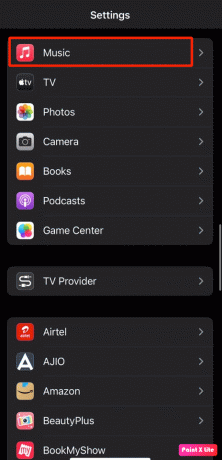
3. बंद करें के लिए टॉगल करें एप्पल म्यूजिक दिखाओ और आईक्लाउड म्यूजिक लाइब्रेरी विकल्प।
4. इसके बाद कुछ देर और रुकें चालू करें दोनों विकल्प फिर से।
5. दोनों विकल्पों पर टॉगल करने के बाद पर टैप करें हटाएं और बदलें विकल्प और देखें कि क्या आप समस्या को हल करने में सक्षम हैं।
विधि 10: नेटवर्क सेटिंग रीसेट करें
Apple Music आर्टवर्क समस्या न दिखाने के समाधान के लिए आप इस तरीके को चुन सकते हैं क्योंकि यह आपके नेटवर्क को रीसेट कर देगा वरीयताएँ और आपके द्वारा नेटवर्क सेटिंग्स को रीसेट करने के बाद, आपको अपने वाई-फाई में फिर से साइन इन करने की आवश्यकता होगी नेटवर्क। अपने iPhone पर नेटवर्क सेटिंग रीसेट करने के लिए नीचे दिए गए चरणों का पालन करें:
1. आईफोन लॉन्च करें समायोजन.
2. फिर, पर टैप करें आम विकल्प।

3. अगला, पर टैप करें स्थानांतरण या iPhone रीसेट करें विकल्प।

4. पर थपथपाना रीसेट> नेटवर्क सेटिंग्स रीसेट करें.
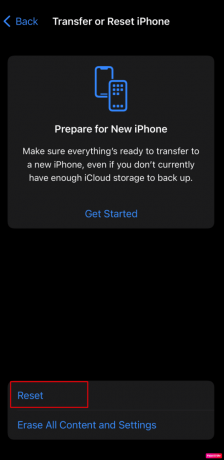
यह भी पढ़ें: ITunes पर नाटकों को कैसे रीसेट करें
Apple Music के लिए कस्टम प्लेलिस्ट आर्टवर्क कैसे बनाएं?
Apple Music के लिए कस्टम प्लेलिस्ट आर्टवर्क बनाने के लिए नीचे कुछ एप्लिकेशन दिए गए हैं।
1. कवरएक्स

कवरएक्स वेबसाइट आपको अद्भुत Apple Music कवर बनाने की अनुमति देती है। यह लोगों को अपनी पृष्ठभूमि चुनने की अनुमति देता है।
- कवरएक्स के पास है कई ढाल पृष्ठभूमि जो कि Apple के आधिकारिक प्लेलिस्ट कवर के समान हैं, लेकिन कुछ पृष्ठभूमि फ्री स्टॉक फोटो वेबसाइट और अनस्प्लैश से हैं।
- तुम कर सकते हो इन खूबसूरत कवर को पीएनजी या जेपीईजी फाइलों के रूप में डाउनलोड करें, और उन्हें आसानी से अपने Apple Music पर अपलोड करें।
- अपना कवर चुनने के बाद, आप टेक्स्ट की चार पंक्तियों तक भी टाइप कर सकते हैं। वे आपके हो सकते हैं उपयोगकर्ता नाम या Apple Music लोगो, द बड़ा शीर्षक, द उप शीर्षक, और यह FOOTER जो पाठ की एक पंक्ति हो सकती है जो बताती है कि आपकी Apple संगीत प्लेलिस्ट किस बारे में है। आप पाठ की चार पंक्तियों में से किसी एक या सभी को छोड़ सकते हैं, जिससे आप अपने कवर बनाते समय अधिक स्वतंत्रता प्राप्त कर सकते हैं।
2. डेनिम - प्लेलिस्ट कवर मेकर

डेनिम - प्लेलिस्ट कवर मेकर ऐप जो एक आईओएस ऐप है जो आपको सुंदर कवर आर्ट बनाने की सुविधा देता है।
- इस ऐप के साथ, आप अपनी पसंद की प्लेलिस्ट चुनकर आसानी से अपना प्लेलिस्ट कवर बना सकते हैं, विभिन्न कलाकृतियों का पूर्वावलोकन, और तब सहेजना और उसे अपनी प्लेलिस्ट में जोड़ना.
- आईफोन पर, यह ऐप है आईओएस 14.0 या बाद के संस्करण के साथ संगत.
- यह ऑफर विभिन्न पृष्ठभूमि वह आप कर सकते हैं अनुकूलित करें अपना भव्य प्लेलिस्ट कवर बनाने के लिए।
- यह प्रदान करता है ढाल पृष्ठभूमि, लेकिन यह आपको CoverX जितना टेक्स्ट जोड़ने की अनुमति नहीं देता है।
- अपना कवर आर्ट बनाने के बाद, आप उस विशेष छवि को सहेज सकते हैं और फिर Apple Music को खोलने के लिए डेनिम ऐप में विकल्प का चयन कर सकते हैं।
- यह मुफ्त में उपलब्ध है और आपको इसकी अनुमति देता है चारों ओर प्रयोग करें20 पृष्ठभूमि मुक्त करने के लिए, लेकिन यह भी है इन-ऐप खरीदारी, $2.99 से शुरू.
- साथ डेनिम प्रो, तुम कर सकते हो सभी 70+ आर्टवर्क अनलॉक करें, उपयोग करना आगामी सुविधाएँ और कलाकृतियाँ, और अधिक।
- यह एप दोनों का समर्थन करता हैएप्पल संगीत और Spotify.
यह भी पढ़ें: आईफोन के लिए 14 सर्वश्रेष्ठ मुफ्त वीडियो डाउनलोडर
3. शॉर्टकट ऐप
कुछ लोग ऐसे होते हैं जिन्हें सुंदर सरल कोलाज पसंद होता है एलबम कला Apple Music पर उनकी प्लेलिस्ट के लिए कलात्मक कलाकृति के बजाय उनकी प्लेलिस्ट में मौजूद गानों से। इसलिए, यदि आप उन लोगों में से हैं जिन्हें एक साधारण कोलाज पसंद है, तो आप इसे इसके माध्यम से करवा सकते हैं प्लेलिस्ट कवर आर्ट जेनरेटर शॉर्टकट. प्लेलिस्ट कवर आर्ट जेनरेटर शॉर्टकट का उपयोग करने के लिए:
1. खोलें शॉर्टकट अपने iPhone पर ऐप।
2. अनुमति देना अविश्वसनीय शॉर्टकट की अनुमति दें अंतर्गत सेटिंग्स> शॉर्टकट आपके डिवाइस पर।

3. आपके द्वारा खोलने के बाद शॉर्टकट ऐप को अपने फोन पर लॉन्च करें प्लेलिस्ट कवर आर्ट जेनरेटर.
4. में से कोई भी चुनें Apple म्यूजिक प्लेलिस्ट, लेख जोड़ें आपके प्लेलिस्ट कवर पर, और वांछित चित्र आप अपने प्लेलिस्ट कवर पर प्रदर्शित होना चाहते हैं।
टिप्पणी: प्लेलिस्ट कवर आर्ट जनरेटर एल्बम कवर का उपयोग नहीं करेगा यदि यह कोलाज में वर्गाकार छवि में नहीं है। शॉर्टकट 49 चित्रों तक का समर्थन करता है, और एक बार जब यह अपना काम पूरा कर लेता है, तो यह इसे आपकी फोटो लाइब्रेरी में स्वचालित रूप से सहेज लेता है।
आप भी कर सकते हैं Apple Music के लिए अपना स्वयं का आर्टवर्क बनाएँ. यदि आपके आर्टवर्क में उच्च रिज़ॉल्यूशन है और अच्छी तरह से डिज़ाइन किया गया है, तो यह आपकी प्लेलिस्ट के रूप को बढ़ाता है। यदि आप कुछ विचार चाहते हैं, तो आप ग्रेडिएंट पृष्ठभूमि से संबंधित चित्रों के लिए कलरफुल ग्रेडिएंट्स टंबलर पेज देख सकते हैं। इसके अलावा, आप उन Pinterest पेजों को भी देख सकते हैं जिनमें Apple Music प्लेलिस्ट कवर हैं।
Apple Music प्लेलिस्ट कवर आर्ट कैसे बदलें?
जब आप Apple म्यूजिक पर अपने सबसे पसंदीदा गानों की प्लेलिस्ट बनाते हैं तो पहले चार एल्बमों की कलाकृति गानों को डिफ़ॉल्ट रूप से आपके प्लेलिस्ट कवर के रूप में प्रदर्शित किया जाएगा, लेकिन आप इसे अलग-अलग डालकर भी बदल सकते हैं छवि।
अपनी Apple Music प्लेलिस्ट कवर आर्ट बदलने के लिए, नीचे दिए गए चरणों का पालन करें:
1. सबसे पहले, नेविगेट करें एप्पल संगीत अपने iPhone पर ऐप।
2. फिर, पर जाएँ वांछित प्लेलिस्ट आप बदलना चाहते हैं।
3. पर टैप करें तीन बिंदीदार चिह्न> संपादित करें विकल्प।
4. अगला, चुनें वर्तमान कवर छवि और फिर पर टैप करें फोटो लो या तस्विर का चयन करो विकल्प।
5. फिर, अपना चयन करें वांछित तस्वीर, और जब यह आपकी प्लेलिस्ट पर प्रदर्शित हो, तो पर टैप करें पूर्ण विकल्प।
अनुशंसित:
- Microsoft Word में ChatGPT को कैसे एकीकृत करें
- बम्बल ऐप के काम न करने को ठीक करने के 12 तरीके
- कौन से म्यूजिक ऐप्स स्कूल में अनब्लॉक हैं?
- सीडी से आईफोन में म्यूजिक कैसे ट्रांसफर करें
तो, हम आशा करते हैं कि आप समझ गए होंगे कि इसे कैसे ठीक किया जाए Apple Music आर्टवर्क दिखाई नहीं दे रहा है और आपकी सहायता के विस्तृत तरीकों के साथ Apple Music के लिए कस्टम प्लेलिस्ट आर्टवर्क कैसे बनाएं। आप हमें किसी अन्य विषय के बारे में कोई प्रश्न या सुझाव बता सकते हैं, जिस पर आप चाहते हैं कि हम एक लेख बनाएं। हमें जानने के लिए उन्हें नीचे टिप्पणी अनुभाग में छोड़ दें।


